មិនអីទេដោយសារតែមួរយៈកន្លងមកខ្ញុំមានការ Busy ខ្លះក្នុងជីវៈភាពដោយមិនបានសរសេរអត្ថបទ
ប្រកាសអស់មួយរយៈ។ ឥឡូវនេះ Play Learns នឹងបង្ហាញពីការដាក់ Dropdown Menu ក្នុង blogger លក្ខណៈពិសេស
ចំណងជើងអត្ថបទរនស់មេរៀនយើង។ ពេលដែលអ្នកបានបង្កើតប្លុករួចជ្រើសយក Template ដែល
មានស្រាប់នេះភាពច្រើនវាមិនមាន Dropdown Menu នោះទេ ។ប៉ុន្តែបើអ្នកធ្វើការទាញយកនូវ Template ពីវិបផ្សាយនាៗនោះវាប្រហែលជាមានស្រាប់ ប៉ុន្តែTemplate ខ្លះមាននួវ Dropdown Menu
មិនពេញចិត្តយើងៗអាចធ្វើការដោះដូរវាបានខាងក្រោមនេះ Play Learns និងបង្ហាួញ Dropdown Menu មួយចំនួនប្រហែលជាអាចពេញចិត្តខ្លះ។ តោះកុំឲ្យខាតពេលយួរសូមអនុវត្តទាំងអស់គ្នាៈ
 ខ្ញុំនឹង
ខ្ញុំនឹង- រចនាប័ទ្ម CSS ទី ១

ជំហានទី ១: ការបន្ថែម CSS នេះ
3., ចុចប៊ូតុង EDIT HTML "
4. ចុចប៊ូតុងProceed .
5. ចុច Ctrl+F ដើម្បីស្វែងរកពាក្យ ]]></b:skin>
6. បន្ទាប់ពីឃើញកូជឈ្មោះនេះ]]></b:skin> សូម Copyកូជខាងក្រោមមកដាក់ខាងក្រោម]]></b:skin> រូច Save Template

#abt-nav,#abt-nav ul {
list-style: none outside none;
margin: 0;
padding: 0;
}
#abt-nav {
background: url('http://www.script-tutorials.com/demos/249/css/menu_bg.png') no-repeat scroll 0 0 transparent;
clear: both;
font-size: 12px;
height: 58px;
padding: 0 0 0 9px;
position: relative;
width: 100%;
}
#abt-nav ul {
background-color: #222;
border:1px solid #222;
border-radius: 0 5px 5px 5px;
border-width: 0 1px 1px;
box-shadow: 0 5px 5px rgba(0, 0, 0, 0.5);
left: -9999px;
overflow: hidden;
position: absolute;
top: -9999px;
z-index: 2;
-moz-transform: scaleY(0);
-ms-transform: scaleY(0);
-o-transform: scaleY(0);
-webkit-transform: scaleY(0);
transform: scaleY(0);
-moz-transform-origin: 0 0;
-ms-transform-origin: 0 0;
-o-transform-origin: 0 0;
-webkit-transform-origin: 0 0;
transform-origin: 0 0;
-moz-transition: -moz-transform 0.1s linear;
-ms-transition: -ms-transform 0.1s linear;
-o-transition: -o-transform 0.1s linear;
-webkit-transition: -webkit-transform 0.1s linear;
transition: transform 0.1s linear;
}
#abt-nav li {
background: url('http://www.script-tutorials.com/demos/249/css/menu_line.png') no-repeat scroll right 5px transparent;
float: left;
position: relative;
}
#abt-nav li a {
color: #FFFFFF;
display: block;
float: left;
font-weight: normal;
height: 30px;
padding: 23px 20px 0;
position: relative;
text-decoration: none;
text-shadow: 1px 1px 1px #000000;
}
#abt-nav li:hover > a {
color: #00B4FF;
}
#abt-nav li:hover, #abt-nav a:focus, #abt-nav a:hover, #abt-nav a:active {
background: none repeat scroll 0 0 #121212;
outline: 0 none;
}
#abt-nav li:hover ul.subs {
left: 0;
top: 53px;
width: 180px;
-moz-transform: scaleY(1);
-ms-transform: scaleY(1);
-o-transform: scaleY(1);
-webkit-transform: scaleY(1);
transform: scaleY(1);
}
#abt-nav ul li {
background: none;
width: 100%;
}
#abt-nav ul li a {
float: none;
}
#abt-nav ul li:hover > a {
background-color: #121212;
color: #00B4FF;
}
#lavalamp {
background: url('http://www.script-tutorials.com/demos/249/css/lavalamp.png') no-repeat scroll 0 0 transparent;
height: 16px;
left: 13px;
position: absolute;
top: 0px;
width: 64px;
-moz-transition: all 300ms ease;
-ms-transition: all 300ms ease;
-o-transition: all 300ms ease;
-webkit-transition: all 300ms ease;
transition: all 300ms ease;
}
#lavalamp:hover {
-moz-transition-duration: 3000s;
-ms-transition-duration: 3000s;
-o-transition-duration: 3000s;
-webkit-transition-duration: 3000s;
transition-duration: 3000s;
}
#abt-nav li:nth-of-type(1):hover ~ #lavalamp {
left: 13px;
}
#abt-nav li:nth-of-type(2):hover ~ #lavalamp {
left: 90px;
}
#abt-nav li:nth-of-type(3):hover ~ #lavalamp {
left: 170px;
}
#abt-nav li:nth-of-type(4):hover ~ #lavalamp {
left: 250px;
}
#abt-nav li:nth-of-type(5):hover ~ #lavalamp {
left: 330px;
}
#abt-nav li:nth-of-type(6):hover ~ #lavalamp {
left: 410px;
}
#abt-nav li:nth-of-type(7):hover ~ #lavalamp {
left: 490px;
}
#abt-nav li:nth-of-type(8):hover ~ #lavalamp {
left: 565px;
}
list-style: none outside none;
margin: 0;
padding: 0;
}
#abt-nav {
background: url('http://www.script-tutorials.com/demos/249/css/menu_bg.png') no-repeat scroll 0 0 transparent;
clear: both;
font-size: 12px;
height: 58px;
padding: 0 0 0 9px;
position: relative;
width: 100%;
}
#abt-nav ul {
background-color: #222;
border:1px solid #222;
border-radius: 0 5px 5px 5px;
border-width: 0 1px 1px;
box-shadow: 0 5px 5px rgba(0, 0, 0, 0.5);
left: -9999px;
overflow: hidden;
position: absolute;
top: -9999px;
z-index: 2;
-moz-transform: scaleY(0);
-ms-transform: scaleY(0);
-o-transform: scaleY(0);
-webkit-transform: scaleY(0);
transform: scaleY(0);
-moz-transform-origin: 0 0;
-ms-transform-origin: 0 0;
-o-transform-origin: 0 0;
-webkit-transform-origin: 0 0;
transform-origin: 0 0;
-moz-transition: -moz-transform 0.1s linear;
-ms-transition: -ms-transform 0.1s linear;
-o-transition: -o-transform 0.1s linear;
-webkit-transition: -webkit-transform 0.1s linear;
transition: transform 0.1s linear;
}
#abt-nav li {
background: url('http://www.script-tutorials.com/demos/249/css/menu_line.png') no-repeat scroll right 5px transparent;
float: left;
position: relative;
}
#abt-nav li a {
color: #FFFFFF;
display: block;
float: left;
font-weight: normal;
height: 30px;
padding: 23px 20px 0;
position: relative;
text-decoration: none;
text-shadow: 1px 1px 1px #000000;
}
#abt-nav li:hover > a {
color: #00B4FF;
}
#abt-nav li:hover, #abt-nav a:focus, #abt-nav a:hover, #abt-nav a:active {
background: none repeat scroll 0 0 #121212;
outline: 0 none;
}
#abt-nav li:hover ul.subs {
left: 0;
top: 53px;
width: 180px;
-moz-transform: scaleY(1);
-ms-transform: scaleY(1);
-o-transform: scaleY(1);
-webkit-transform: scaleY(1);
transform: scaleY(1);
}
#abt-nav ul li {
background: none;
width: 100%;
}
#abt-nav ul li a {
float: none;
}
#abt-nav ul li:hover > a {
background-color: #121212;
color: #00B4FF;
}
#lavalamp {
background: url('http://www.script-tutorials.com/demos/249/css/lavalamp.png') no-repeat scroll 0 0 transparent;
height: 16px;
left: 13px;
position: absolute;
top: 0px;
width: 64px;
-moz-transition: all 300ms ease;
-ms-transition: all 300ms ease;
-o-transition: all 300ms ease;
-webkit-transition: all 300ms ease;
transition: all 300ms ease;
}
#lavalamp:hover {
-moz-transition-duration: 3000s;
-ms-transition-duration: 3000s;
-o-transition-duration: 3000s;
-webkit-transition-duration: 3000s;
transition-duration: 3000s;
}
#abt-nav li:nth-of-type(1):hover ~ #lavalamp {
left: 13px;
}
#abt-nav li:nth-of-type(2):hover ~ #lavalamp {
left: 90px;
}
#abt-nav li:nth-of-type(3):hover ~ #lavalamp {
left: 170px;
}
#abt-nav li:nth-of-type(4):hover ~ #lavalamp {
left: 250px;
}
#abt-nav li:nth-of-type(5):hover ~ #lavalamp {
left: 330px;
}
#abt-nav li:nth-of-type(6):hover ~ #lavalamp {
left: 410px;
}
#abt-nav li:nth-of-type(7):hover ~ #lavalamp {
left: 490px;
}
#abt-nav li:nth-of-type(8):hover ~ #lavalamp {
left: 565px;
}
ជំហានទី ២: ការបន្ថែម HTML ដែលបាន
7. បន្ទាប់មកចូល Layout
8. ចុច Add Gadget និងចុចយក 'HTML/Javascript
9. រួចបិទភ្ជាប់
- ឫមួយទៀត ប្រសិនបើអ្នកចង់ដាក់វានូវក្នុង Template HTML
-
ចម្លងនិងភ្ជាប់
កូដ ខាងក្រោមបិទភ្ជាប់ៈ
<ul id="abt-nav">
<li><a href="http://playlearns.blogspot.com/">Home</a></li>
<li><a class="hsubs" href="#">Menu 1</a>
<ul class="subs">
<li><a href="#">Submenu 1</a></li>
<li><a href="#">Submenu 2</a></li>
<li><a href="#">Submenu 3</a></li>
<li><a href="#">Submenu 4</a></li>
<li><a href="#">Submenu 5</a></li>
</ul>
</li>
<li><a class="hsubs" href="#">Menu 2</a>
<ul class="subs">
<li><a href="#">Submenu 2-1</a></li>
<li><a href="#">Submenu 2-2</a></li>
<li><a href="#">Submenu 2-3</a></li>
<li><a href="#">Submenu 2-4</a></li>
<li><a href="#">Submenu 2-5</a></li>
<li><a href="#">Submenu 2-6</a></li>
<li><a href="#">Submenu 2-7</a></li>
<li><a href="#">Submenu 2-8</a></li>
</ul>
</li>
<li><a class="hsubs" href="#">Menu 3</a>
<ul class="subs">
<li><a href="#">Submenu 3-1</a></li>
<li><a href="#">Submenu 3-2</a></li>
<li><a href="#">Submenu 3-3</a></li>
<li><a href="#">Submenu 3-4</a></li>
<li><a href="#">Submenu 3-5</a></li>
</ul>
</li>
<li><a href="#">Menu 4</a></li>
<li><a href="#">Menu 5</a></li>
<li><a href="#">Menu 6</a></li>
<li><a href="http://playlearns.blogspot.com/">Back</a></li>
<div id="lavalamp"></div>
</ul>
<li><a href="http://playlearns.blogspot.com/">Home</a></li>
<li><a class="hsubs" href="#">Menu 1</a>
<ul class="subs">
<li><a href="#">Submenu 1</a></li>
<li><a href="#">Submenu 2</a></li>
<li><a href="#">Submenu 3</a></li>
<li><a href="#">Submenu 4</a></li>
<li><a href="#">Submenu 5</a></li>
</ul>
</li>
<li><a class="hsubs" href="#">Menu 2</a>
<ul class="subs">
<li><a href="#">Submenu 2-1</a></li>
<li><a href="#">Submenu 2-2</a></li>
<li><a href="#">Submenu 2-3</a></li>
<li><a href="#">Submenu 2-4</a></li>
<li><a href="#">Submenu 2-5</a></li>
<li><a href="#">Submenu 2-6</a></li>
<li><a href="#">Submenu 2-7</a></li>
<li><a href="#">Submenu 2-8</a></li>
</ul>
</li>
<li><a class="hsubs" href="#">Menu 3</a>
<ul class="subs">
<li><a href="#">Submenu 3-1</a></li>
<li><a href="#">Submenu 3-2</a></li>
<li><a href="#">Submenu 3-3</a></li>
<li><a href="#">Submenu 3-4</a></li>
<li><a href="#">Submenu 3-5</a></li>
</ul>
</li>
<li><a href="#">Menu 4</a></li>
<li><a href="#">Menu 5</a></li>
<li><a href="#">Menu 6</a></li>
<li><a href="http://playlearns.blogspot.com/">Back</a></li>
<div id="lavalamp"></div>
</ul>
ត្រង់កន្លែង( # )សម្រាបដាក់ links.
សូមរក្សាទុក (Save Template) របស់អ្នកជាការស្រេច។
រចនាប័ទ្ម CSS ទី២
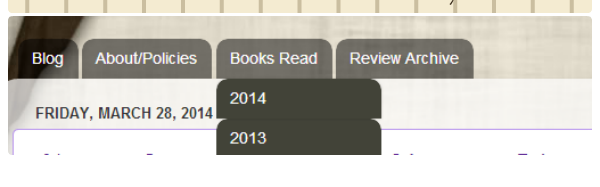
- ជំហានទី ១
3., ចុចប៊ូតុង EDIT HTML "
4. ចុចប៊ូតុងProceed .
5. ចុច Ctrl+F ដើម្បីស្វែងរកពាក្យ ]]></b:skin>
6. បន្ទាប់ពីឃើញកូជឈ្មោះនេះ]]></b:skin> សូម Copyកូជខាងក្រោមមកដាក់ខាងក្រោម]]></b:skin> រូច Save Template

/*-------- Begin Drop Down Menu -------*/
#menubar {
background-color: transparent;
width: 840px;
color: #424338;
margin: 0px;
padding: 0;
position: relative;
border-top:0px solid ##8C001A;
height:35px;
}
#menus {
margin: 0;
padding: 0;
}
#menus ul {
float: left;
list-style: none;
margin: 0;
padding: 0;
}
#menus li {
list-style: none;
margin: 0;
padding: 0;
border-left:0px solid #1A6680;
border-right:0px solid #1A6680;
height:auto;
}
#menus li a, #menus li a:link, #menus li a:visited {
color: #FFFFFF; /* This changes the text color of visited links. */
display: block;
font:normal 14px Arial, Tahoma, Helvetica, FreeSans, sans-serif; margin: 5;
/* change margin value to 0 if you want no space between tabs */
/* change 14 to another number to increase or reduce font size */
padding: 9px 12px 10px 12px;
text-decoration: none;
}
#menus li a:hover, #menus li a:active {
background: #424338; /* This is the main menu background color when a user hovers. */
color: #FFFFFF; /* This changes the text color. */
display: block;
text-decoration: none;
margin: 0;
padding: 9px 12px 10px 12px;
}
#menus li {
float: left;
padding: 0;
}
#menus li ul {
z-index: 9999;
position: absolute;
left: -999em;
height: auto;
width: 160px;
margin: 0;
padding: 0;
}
#menus li ul a {
width: 140px;
}
#menus li ul ul {
margin: -25px 0 0 160px;
}
#menus li:hover ul ul, #menus li:hover ul ul ul, #menus li.sfhover ul ul, #menus li.sfhover ul ul ul {
left: -999em;
}
#menus li:hover ul, #menus li li:hover ul, #menus li li li:hover ul, #menus li.sfhover ul, #menus li
li.sfhover ul, #menus li li li.sfhover ul {
left: auto;
}
#menus li:hover, #menus li.sfhover {
position: static;
}
#menus li li a, #menus li li a:link, #menus li li a:visited {
background: #424338; /* This is the background color for the drop down menu. */
width: 120px;
color: #FFFFFF; /* This changes the text color. */
display: block;
font:normal 14px Arial, Tahoma, Helvetica, FreeSans, sans-serif;
/* change 14 to another number to increase or reduce font size */
margin: 0;
padding: 9px 12px 10px 12px;
text-decoration: none;
z-index:9999;
border-bottom:0px solid #1A6680;
}
#menus li li a:hover, #menusli li a:active {
background: #424338; /* This is the background color for the drop down menu when a user hovers. */
color: #FFFFFF; /* This changes the text color. */
display: block; margin: 0;
padding: 9px 12px 10px 12px;
text-decoration: none;
}
/*-------- End Drop Down Menu -------*/
#menubar {
background-color: transparent;
width: 840px;
color: #424338;
margin: 0px;
padding: 0;
position: relative;
border-top:0px solid ##8C001A;
height:35px;
}
#menus {
margin: 0;
padding: 0;
}
#menus ul {
float: left;
list-style: none;
margin: 0;
padding: 0;
}
#menus li {
list-style: none;
margin: 0;
padding: 0;
border-left:0px solid #1A6680;
border-right:0px solid #1A6680;
height:auto;
}
#menus li a, #menus li a:link, #menus li a:visited {
color: #FFFFFF; /* This changes the text color of visited links. */
display: block;
font:normal 14px Arial, Tahoma, Helvetica, FreeSans, sans-serif; margin: 5;
/* change margin value to 0 if you want no space between tabs */
/* change 14 to another number to increase or reduce font size */
padding: 9px 12px 10px 12px;
text-decoration: none;
}
#menus li a:hover, #menus li a:active {
background: #424338; /* This is the main menu background color when a user hovers. */
color: #FFFFFF; /* This changes the text color. */
display: block;
text-decoration: none;
margin: 0;
padding: 9px 12px 10px 12px;
}
#menus li {
float: left;
padding: 0;
}
#menus li ul {
z-index: 9999;
position: absolute;
left: -999em;
height: auto;
width: 160px;
margin: 0;
padding: 0;
}
#menus li ul a {
width: 140px;
}
#menus li ul ul {
margin: -25px 0 0 160px;
}
#menus li:hover ul ul, #menus li:hover ul ul ul, #menus li.sfhover ul ul, #menus li.sfhover ul ul ul {
left: -999em;
}
#menus li:hover ul, #menus li li:hover ul, #menus li li li:hover ul, #menus li.sfhover ul, #menus li
li.sfhover ul, #menus li li li.sfhover ul {
left: auto;
}
#menus li:hover, #menus li.sfhover {
position: static;
}
#menus li li a, #menus li li a:link, #menus li li a:visited {
background: #424338; /* This is the background color for the drop down menu. */
width: 120px;
color: #FFFFFF; /* This changes the text color. */
display: block;
font:normal 14px Arial, Tahoma, Helvetica, FreeSans, sans-serif;
/* change 14 to another number to increase or reduce font size */
margin: 0;
padding: 9px 12px 10px 12px;
text-decoration: none;
z-index:9999;
border-bottom:0px solid #1A6680;
}
#menus li li a:hover, #menusli li a:active {
background: #424338; /* This is the background color for the drop down menu when a user hovers. */
color: #FFFFFF; /* This changes the text color. */
display: block; margin: 0;
padding: 9px 12px 10px 12px;
text-decoration: none;
}
/*-------- End Drop Down Menu -------*/
ជំហានទី ២: ការបន្ថែម HTML ដែលបាន
7. បន្ទាប់មកចូល Layout
8. ចុច Add Gadget និងចុចយក 'HTML/Javascript
9. រួចបិទភ្ជាប់
<div id='menubar'>
<ul id='menus'>
<li><a href='LINK'>TabName1</a></li>
<li><a href='LINK'>TabName2</a></li>
<li><a href='LINK'>TabName3</a></li>
<li><a href='LINK'>TabName4</a></li>
</ul>
</div>
<ul>
<li><a href='LINK'>DropDownName1</a></li>
<li><a href='LINK'>DropDownName2</a></li>
<li><a href='LINK'>DropDownName3</a></li>
</ul>
<div id='menubar'>
<ul id='menus'>
<li><a href='LINK'>DropDownName1</a></li>
<li><a href='LINK'>DropDownName2</a></li>
<li><a href='LINK'>DropDownName3</a></li>
<li><a href='LINK'>TabName4</a>
<ul>
<li><a href='LINK'>DropDownName1</a></li>
<li><a href='LINK'>DropDownName2</a></li>
<li><a href='LINK'>DropDownName3</a></li>
</ul>
</li>
</ul>
</div>
<ul id='menus'>
<li><a href='LINK'>TabName1</a></li>
<li><a href='LINK'>TabName2</a></li>
<li><a href='LINK'>TabName3</a></li>
<li><a href='LINK'>TabName4</a></li>
</ul>
</div>
<ul>
<li><a href='LINK'>DropDownName1</a></li>
<li><a href='LINK'>DropDownName2</a></li>
<li><a href='LINK'>DropDownName3</a></li>
</ul>
<div id='menubar'>
<ul id='menus'>
<li><a href='LINK'>DropDownName1</a></li>
<li><a href='LINK'>DropDownName2</a></li>
<li><a href='LINK'>DropDownName3</a></li>
<li><a href='LINK'>TabName4</a>
<ul>
<li><a href='LINK'>DropDownName1</a></li>
<li><a href='LINK'>DropDownName2</a></li>
<li><a href='LINK'>DropDownName3</a></li>
</ul>
</li>
</ul>
</div>
- សូមរក្សាទុក (Save Template) របស់អ្នកជាការស្រេច។
- រចនាប័ទ្ម CSS ទី៣

១ អនុវត្តតាមជំហានបុនៈ
២ សូមCopyកូជខាងក្រោមមកដាក់ខាងក្រោម]]></b:skin> រូច Save Template
/* The CSS Code for the menu starts here sombokrean.com */
.mainmenu {
position:absolute;
z-index:100;
font-family:Verdana, Geneva, sans-serif;
font-weight:normal;
font-size:90%;
line-height:25px;
left:50%;
margin-left:-303px;
width:906px;
}
ul.menu {
padding:0;
margin:0;
list-style:none;
width:100px;
overflow:hidden;
float:left;
margin-right:1px;
}
ul.menu a {
text-decoration:none;
color:#fff;
padding-left:5px;
}
ul.menu li.list {
float:left;
width:250px;
margin:-32767px -125px 0px 0px;
background::#e81717 url() no-repeat left bottom;
}
ul.menu li.list a.category {
position:relative;
z-index:50;
display:block;
float:left;
width:120px;
margin-top:32767px;
background:transparent;
}
ul.menu li.list a.category:hover,
ul.menu li.list a.category:focus,
ul.menu li.list a.category:active {
margin-right:1px;
background-image:url();
background-repeat:no-repeat;
background-position:left top;
}
ul.submenu {
float:left;
padding:25px 0px 0px 0px;
margin:0;
list-style:none;
background:#e81717;
background-repeat:no-repeat;
background-position:left top;
margin:-25px 0px 0px 0px;
}
ul.submenu li a {
float:left;
width:120px;
background:#369;
clear:left;
}
ul.submenu li a.endlist {
background:url();
}
ul.submenu li a.endlist:hover,
ul.submenu li a.endlist:focus,
ul.submenu li a.endlist:active {
background:url();
}
ul.submenu a:hover,
ul.submenu a:focus,
ul.submenu a:active {
background:#e81717;
margin-right:1px;
}
-->
.menu {
width: 300px;
background: #00199E;
margin: 10px;
padding: 0;
border: 1px solid black;
cursor: pointer;
}
.mainmenu {
position:absolute;
z-index:100;
font-family:Verdana, Geneva, sans-serif;
font-weight:normal;
font-size:90%;
line-height:25px;
left:50%;
margin-left:-303px;
width:906px;
}
ul.menu {
padding:0;
margin:0;
list-style:none;
width:100px;
overflow:hidden;
float:left;
margin-right:1px;
}
ul.menu a {
text-decoration:none;
color:#fff;
padding-left:5px;
}
ul.menu li.list {
float:left;
width:250px;
margin:-32767px -125px 0px 0px;
background::#e81717 url() no-repeat left bottom;
}
ul.menu li.list a.category {
position:relative;
z-index:50;
display:block;
float:left;
width:120px;
margin-top:32767px;
background:transparent;
}
ul.menu li.list a.category:hover,
ul.menu li.list a.category:focus,
ul.menu li.list a.category:active {
margin-right:1px;
background-image:url();
background-repeat:no-repeat;
background-position:left top;
}
ul.submenu {
float:left;
padding:25px 0px 0px 0px;
margin:0;
list-style:none;
background:#e81717;
background-repeat:no-repeat;
background-position:left top;
margin:-25px 0px 0px 0px;
}
ul.submenu li a {
float:left;
width:120px;
background:#369;
clear:left;
}
ul.submenu li a.endlist {
background:url();
}
ul.submenu li a.endlist:hover,
ul.submenu li a.endlist:focus,
ul.submenu li a.endlist:active {
background:url();
}
ul.submenu a:hover,
ul.submenu a:focus,
ul.submenu a:active {
background:#e81717;
margin-right:1px;
}
-->
.menu {
width: 300px;
background: #00199E;
margin: 10px;
padding: 0;
border: 1px solid black;
cursor: pointer;
}
សូមCopyកូជខាងក្រោមមកដាក់ខាងក្រោមដាក់ 'HTML/Javascript ឫ </header>
<script type="text/javascript" src="http://cdnjs.cloudflare.com/ajax/libs/jquery/1.7.2/jquery.min.js"></script>
<div class="mainmenu">
<ul class="menu">
<li class="list">
<a class="category" href="#Home">Home</a>
</li>
</ul>
<ul class="menu">
<li class="list">
<a class="category" href="#about">About Us »</a>
<ul class="submenu">
<li><a href="#about1">About link 1</a></li>
<li><a href="#about2">About link 2</a></li>
<li><a href="#about3">About link 3</a></li>
<li><a href="#about4">About link 4</a></li>
<li><a href="#about5">About link 5</a></li>
</ul>
</li>
</ul>
<ul class="menu">
<li class="list">
<a class="category" href="#articles">Articles »</a>
<ul class="submenu">
<li><a href="#articles1">Articles link 1</a></li>
<li><a href="#articles2">Articles link 2</a></li>
<li><a href="#articles3">Articles link 3</a></li>
<li><a href="#articles4">Articles link 4</a></li>
</ul>
</li>
</ul>
<ul class="menu">
<li class="list">
<a class="category" href="#news">News »</a>
<ul class="submenu">
<li><a href="#news1">News link 1</a></li>
<li><a href="#news2">News link 2</a></li>
<li><a href="#news3">News link 3</a></li>
</ul>
</li>
</ul>
<ul class="menu">
<li class="list">
<a class="category" href="#donate">Donate</a>
</li>
</ul>
<ul class="menu">
<li class="list">
<a class="category" href="http://www.bloggertrix.com/">Contact</a>
</li>
</ul>
<!-- end mainmenu --></div>
<div class="mainmenu">
<ul class="menu">
<li class="list">
<a class="category" href="#Home">Home</a>
</li>
</ul>
<ul class="menu">
<li class="list">
<a class="category" href="#about">About Us »</a>
<ul class="submenu">
<li><a href="#about1">About link 1</a></li>
<li><a href="#about2">About link 2</a></li>
<li><a href="#about3">About link 3</a></li>
<li><a href="#about4">About link 4</a></li>
<li><a href="#about5">About link 5</a></li>
</ul>
</li>
</ul>
<ul class="menu">
<li class="list">
<a class="category" href="#articles">Articles »</a>
<ul class="submenu">
<li><a href="#articles1">Articles link 1</a></li>
<li><a href="#articles2">Articles link 2</a></li>
<li><a href="#articles3">Articles link 3</a></li>
<li><a href="#articles4">Articles link 4</a></li>
</ul>
</li>
</ul>
<ul class="menu">
<li class="list">
<a class="category" href="#news">News »</a>
<ul class="submenu">
<li><a href="#news1">News link 1</a></li>
<li><a href="#news2">News link 2</a></li>
<li><a href="#news3">News link 3</a></li>
</ul>
</li>
</ul>
<ul class="menu">
<li class="list">
<a class="category" href="#donate">Donate</a>
</li>
</ul>
<ul class="menu">
<li class="list">
<a class="category" href="http://www.bloggertrix.com/">Contact</a>
</li>
</ul>
<!-- end mainmenu --></div>
សូមចុច (Save Template ឫ HTML/Javascript'. ) របស់អ្នកជាការស្រេច។
- រចនាប័ទ្ម CSS ទី៤

- បន្ថែម
ម៉ឺនុយ ទម្លាក់ ចុះក្រោម ខៀវ
ចុចលើ
បន្ថែម
បិទភ្ជាប់
<style>
/* Blue Dropdown Menu by www.widgetgenerators.blogspot.com */
#nav {
display:inline-block;
width:100%;
margin:0px auto;
padding:0;
background:#335599 url(https://blogger.googleusercontent.com/img/b/R29vZ2xl/AVvXsEjoGW5T7GShXdQMjVX4xxMjTz_5xBuO8sQGsIwU_73YjLYqpYpngFT_qhTgpRrIMhXzSie4N6ORcQ1OET4varj9CqJU2c_4ywqwj6daTCpNd0r30BX-LtkT7590NPMiExwOnoEXhyWO57g/s320/bg-ABT.png) repeat-x 0 -110px;border-radius:10px; /*some css3*/
-moz-border-radius:10px;
-webkit-border-radius:10px;
box-shadow:0 2px 2px rgba(0,0,0, .5);
-moz-box-shadow:0 2px 2px rgba(0,0,0, .5);
-webkit-box-shadow:0 2px 2px rgba(0,0,0, .5);
}
#nav li {
margin:10px;
float:left;
position:relative;
list-style:none;
}
#nav a {
font-family:verdana;
font-weight:bold;
color:#e7e5e5;
text-decoration:none;
display:block;
padding:8px 20px;border-radius:10px; /*some css3*/
-moz-border-radius:10px;
-webkit-border-radius:10px;
text-shadow:0 2px 2px rgba(0,0,0, .7);
}/* selected menu element */
#nav .current a, #nav li:hover > a {
background:#7788aa url(https://blogger.googleusercontent.com/img/b/R29vZ2xl/AVvXsEjoGW5T7GShXdQMjVX4xxMjTz_5xBuO8sQGsIwU_73YjLYqpYpngFT_qhTgpRrIMhXzSie4N6ORcQ1OET4varj9CqJU2c_4ywqwj6daTCpNd0r30BX-LtkT7590NPMiExwOnoEXhyWO57g/s320/bg-ABT.png) repeat-x 0 -20px;
color:#000;
border-top:1px solid #f8f8f8;box-shadow:0 2px 2px rgba(0,0,0, .7); /*some css3*/
-moz-box-shadow:0 2px 2px rgba(0,0,0, .7);
-webkit-box-shadow:0 2px 2px rgba(0,0,0, .7);
text-shadow:0 2px 2px rgba(255,255,255, 0.7);
}/* sublevels */
#nav ul li:hover a, #nav li:hover li a {
background:none;
border:none;
color:#000;
}
#nav ul li a:hover {
background:#335599 url(https://blogger.googleusercontent.com/img/b/R29vZ2xl/AVvXsEjoGW5T7GShXdQMjVX4xxMjTz_5xBuO8sQGsIwU_73YjLYqpYpngFT_qhTgpRrIMhXzSie4N6ORcQ1OET4varj9CqJU2c_4ywqwj6daTCpNd0r30BX-LtkT7590NPMiExwOnoEXhyWO57g/s320/bg-ABT.png) repeat-x 0 -100px;
color:#fff;border-radius:10px; /*some css3*/
-moz-border-radius:10px;
-webkit-border-radius:10px;
text-shadow:0 2px 2px rgba(0,0,0, 0.7);
}#nav ul li:first-child > a {
-moz-border-radius-topleft:10px; /*some css3*/
-moz-border-radius-topright:10px;
-webkit-border-top-left-radius:10px;
-webkit-border-top-right-radius:10px;
}
#nav ul li:last-child > a {
-moz-border-radius-bottomleft:10px; /*some css3*/
-moz-border-radius-bottomright:10px;
-webkit-border-bottom-left-radius:10px;
-webkit-border-bottom-right-radius:10px;
}/* drop down */
#nav li:hover > ul {
opacity:1;
visibility:visible;
}
#nav ul {
opacity:0;
visibility:hidden;
padding:0;
width:175px;
position:absolute;
background:#aabbcc url(https://blogger.googleusercontent.com/img/b/R29vZ2xl/AVvXsEjoGW5T7GShXdQMjVX4xxMjTz_5xBuO8sQGsIwU_73YjLYqpYpngFT_qhTgpRrIMhXzSie4N6ORcQ1OET4varj9CqJU2c_4ywqwj6daTCpNd0r30BX-LtkT7590NPMiExwOnoEXhyWO57g/s320/bg-ABT.png) repeat-x 0 0;
border:1px solid #7788aa;border-radius:10px; /*some css3*/
-moz-border-radius:10px;
-webkit-border-radius:10px;
box-shadow:0 2px 2px rgba(0,0,0, .5);
-moz-box-shadow:0 2px 2px rgba(0,0,0, .5);
-webkit-box-shadow:0 2px 2px rgba(0,0,0, .5);-moz-transition:opacity .25s linear, visibility .1s linear .1s;
-webkit-transition:opacity .25s linear, visibility .1s linear .1s;
-o-transition:opacity .25s linear, visibility .1s linear .1s;
transition:opacity .25s linear, visibility .1s linear .1s;
}
#nav ul li {
float:none;
margin:0;
}
#nav ul a {
font-weight:normal;
text-shadow:0 2px 2px rgba(255,255,255, 0.7);
}
#nav ul ul {
left:160px;
top:0px;
}
</style>
<ul id="nav">
<li><a href="http://playlearns.blogspot.com">Home</a></li>
<li><a href="#">Tutorials</a>
<ul>
<li><a href="#">HTML / CSS</a></li>
<li><a href="#">JS / jQuery</a>
<ul>
<li><a href="#">jQuery</a></li>
<li><a href="#">JS</a></li>
</ul>
</li>
<li><a href="#">PHP</a></li>
<li><a href="#">MySQL</a></li>
<li><a href="#">XSLT</a></li>
<li><a href="#">Ajax</a></li>
</ul>
</li>
<li><a href="#">Resources</a>
<ul>
<li><a href="#">By category</a>
<ul>
<li><a href="#">PHP</a></li>
<li><a href="#">MySQL</a></li>
<li><a href="#">XSLT</a></li>
<li><a href="#">Ajax</a></li>
</ul>
</li>
<li><a href="#">By tag name</a>
<ul>
<li><a href="#">captcha</a></li>
<li><a href="#">gallery</a></li>
<li><a href="#">animation</a></li>
</ul>
</li>
</ul>
</li>
<li><a href="#">About</a></li>
<li><a href="http://www.widgetgenerators.blogspot.com.com">FAQ's</a></li>
</ul>
/* Blue Dropdown Menu by www.widgetgenerators.blogspot.com */
#nav {
display:inline-block;
width:100%;
margin:0px auto;
padding:0;
background:#335599 url(https://blogger.googleusercontent.com/img/b/R29vZ2xl/AVvXsEjoGW5T7GShXdQMjVX4xxMjTz_5xBuO8sQGsIwU_73YjLYqpYpngFT_qhTgpRrIMhXzSie4N6ORcQ1OET4varj9CqJU2c_4ywqwj6daTCpNd0r30BX-LtkT7590NPMiExwOnoEXhyWO57g/s320/bg-ABT.png) repeat-x 0 -110px;border-radius:10px; /*some css3*/
-moz-border-radius:10px;
-webkit-border-radius:10px;
box-shadow:0 2px 2px rgba(0,0,0, .5);
-moz-box-shadow:0 2px 2px rgba(0,0,0, .5);
-webkit-box-shadow:0 2px 2px rgba(0,0,0, .5);
}
#nav li {
margin:10px;
float:left;
position:relative;
list-style:none;
}
#nav a {
font-family:verdana;
font-weight:bold;
color:#e7e5e5;
text-decoration:none;
display:block;
padding:8px 20px;border-radius:10px; /*some css3*/
-moz-border-radius:10px;
-webkit-border-radius:10px;
text-shadow:0 2px 2px rgba(0,0,0, .7);
}/* selected menu element */
#nav .current a, #nav li:hover > a {
background:#7788aa url(https://blogger.googleusercontent.com/img/b/R29vZ2xl/AVvXsEjoGW5T7GShXdQMjVX4xxMjTz_5xBuO8sQGsIwU_73YjLYqpYpngFT_qhTgpRrIMhXzSie4N6ORcQ1OET4varj9CqJU2c_4ywqwj6daTCpNd0r30BX-LtkT7590NPMiExwOnoEXhyWO57g/s320/bg-ABT.png) repeat-x 0 -20px;
color:#000;
border-top:1px solid #f8f8f8;box-shadow:0 2px 2px rgba(0,0,0, .7); /*some css3*/
-moz-box-shadow:0 2px 2px rgba(0,0,0, .7);
-webkit-box-shadow:0 2px 2px rgba(0,0,0, .7);
text-shadow:0 2px 2px rgba(255,255,255, 0.7);
}/* sublevels */
#nav ul li:hover a, #nav li:hover li a {
background:none;
border:none;
color:#000;
}
#nav ul li a:hover {
background:#335599 url(https://blogger.googleusercontent.com/img/b/R29vZ2xl/AVvXsEjoGW5T7GShXdQMjVX4xxMjTz_5xBuO8sQGsIwU_73YjLYqpYpngFT_qhTgpRrIMhXzSie4N6ORcQ1OET4varj9CqJU2c_4ywqwj6daTCpNd0r30BX-LtkT7590NPMiExwOnoEXhyWO57g/s320/bg-ABT.png) repeat-x 0 -100px;
color:#fff;border-radius:10px; /*some css3*/
-moz-border-radius:10px;
-webkit-border-radius:10px;
text-shadow:0 2px 2px rgba(0,0,0, 0.7);
}#nav ul li:first-child > a {
-moz-border-radius-topleft:10px; /*some css3*/
-moz-border-radius-topright:10px;
-webkit-border-top-left-radius:10px;
-webkit-border-top-right-radius:10px;
}
#nav ul li:last-child > a {
-moz-border-radius-bottomleft:10px; /*some css3*/
-moz-border-radius-bottomright:10px;
-webkit-border-bottom-left-radius:10px;
-webkit-border-bottom-right-radius:10px;
}/* drop down */
#nav li:hover > ul {
opacity:1;
visibility:visible;
}
#nav ul {
opacity:0;
visibility:hidden;
padding:0;
width:175px;
position:absolute;
background:#aabbcc url(https://blogger.googleusercontent.com/img/b/R29vZ2xl/AVvXsEjoGW5T7GShXdQMjVX4xxMjTz_5xBuO8sQGsIwU_73YjLYqpYpngFT_qhTgpRrIMhXzSie4N6ORcQ1OET4varj9CqJU2c_4ywqwj6daTCpNd0r30BX-LtkT7590NPMiExwOnoEXhyWO57g/s320/bg-ABT.png) repeat-x 0 0;
border:1px solid #7788aa;border-radius:10px; /*some css3*/
-moz-border-radius:10px;
-webkit-border-radius:10px;
box-shadow:0 2px 2px rgba(0,0,0, .5);
-moz-box-shadow:0 2px 2px rgba(0,0,0, .5);
-webkit-box-shadow:0 2px 2px rgba(0,0,0, .5);-moz-transition:opacity .25s linear, visibility .1s linear .1s;
-webkit-transition:opacity .25s linear, visibility .1s linear .1s;
-o-transition:opacity .25s linear, visibility .1s linear .1s;
transition:opacity .25s linear, visibility .1s linear .1s;
}
#nav ul li {
float:none;
margin:0;
}
#nav ul a {
font-weight:normal;
text-shadow:0 2px 2px rgba(255,255,255, 0.7);
}
#nav ul ul {
left:160px;
top:0px;
}
</style>
<ul id="nav">
<li><a href="http://playlearns.blogspot.com">Home</a></li>
<li><a href="#">Tutorials</a>
<ul>
<li><a href="#">HTML / CSS</a></li>
<li><a href="#">JS / jQuery</a>
<ul>
<li><a href="#">jQuery</a></li>
<li><a href="#">JS</a></li>
</ul>
</li>
<li><a href="#">PHP</a></li>
<li><a href="#">MySQL</a></li>
<li><a href="#">XSLT</a></li>
<li><a href="#">Ajax</a></li>
</ul>
</li>
<li><a href="#">Resources</a>
<ul>
<li><a href="#">By category</a>
<ul>
<li><a href="#">PHP</a></li>
<li><a href="#">MySQL</a></li>
<li><a href="#">XSLT</a></li>
<li><a href="#">Ajax</a></li>
</ul>
</li>
<li><a href="#">By tag name</a>
<ul>
<li><a href="#">captcha</a></li>
<li><a href="#">gallery</a></li>
<li><a href="#">animation</a></li>
</ul>
</li>
</ul>
</li>
<li><a href="#">About</a></li>
<li><a href="http://www.widgetgenerators.blogspot.com.com">FAQ's</a></li>
</ul>
- ចុច Save 'HTML/Javascript ជាកាស្រាច។
- រចនាប័ទ្ម CSS ទី៥

១ អនុវត្តតាមជំហានបុនៈ
២ សូមCopyកូជខាងក្រោមមកដាក់ខាងក្រោម]]></b:skin> រូច Save Template
* CSS3 Drop Down Menu By BloggingTuition.org */
#nav {
float: left;
font: bold 12px Arial, Helvetica, Sans-serif;
border: 1px solid #121314;
border-top: 1px solid #2b2e30;
overflow: hidden;
width: 100%;
background: #3C4042;
background: -webkit-gradientundefined linear, left bottom, left top, color-stopundefined0.09, rgbundefined59,63,65)), color-stopundefined0.55, rgbundefined72,76,77)), color-stopundefined0.78, rgbundefined75,77,77)) );
background: -moz-linear-gradientundefined center bottom, rgbundefined59,63,65) 9%, rgbundefined72,76,77) 55%, rgbundefined75,77,77) 78% );
background: -o-linear-gradientundefined center bottom, rgbundefined59,63,65) 9%, rgbundefined72,76,77) 55%, rgbundefined75,77,77) 78% );
box-shadow: 0 1px 0 rgbaundefined255, 255, 255, 0.1) inset, 0 0 5px rgbaundefined0, 0, 0, 0.1) inset;
}
#nav ul {
margin: 0;
padding: 0;
list-style: none;
}
#nav ul li {
float: left;
}
#nav ul li a {
float: left;
color: #d4d4d4;
padding: 10px 20px;
text-decoration: none;
background: #3C4042;
background: -webkit-gradientundefined linear, left bottom, left top, color-stopundefined0.09, rgbundefined59,63,65)), color-stopundefined0.55, rgbundefined72,76,77)), color-stopundefined0.78, rgbundefined75,77,77)) );
background: -moz-linear-gradientundefined center bottom, rgbundefined59,63,65) 9%, rgbundefined72,76,77) 55%, rgbundefined75,77,77) 78% );
background: -o-linear-gradientundefined center bottom, rgbundefined59,63,65) 9%, rgbundefined72,76,77) 55%, rgbundefined75,77,77) 78% );
box-shadow: 0 1px 0 rgbaundefined255, 255, 255, 0.1) inset, 0 0 5px rgbaundefined0, 0, 0, 0.1) inset;
border-left: 1px solid rgbaundefined255, 255, 255, 0.05);
border-right: 1px solid rgbaundefined0,0,0,0.2);
text-shadow: 0 -1px 1px rgbaundefined0, 0, 0, 0.6);
}
#nav ul li a:hover,
#nav ul li:hover > a {
color: #252525;
background: #3C4042;
background: -webkit-gradientundefined linear, left bottom, left top, color-stopundefined0.09, rgbundefined77,79,79)), color-stopundefined0.55, rgbundefined67,70,71)), color-stopundefined0.78, rgbundefined69,70,71)) );
background: -moz-linear-gradientundefined center bottom, rgbundefined77,79,79) 9%, rgbundefined67,70,71) 55%, rgbundefined69,70,71) 78% );
background: -o-linear-gradientundefined center bottom, rgbundefined77,79,79) 9%, rgbundefined67,70,71) 55%, rgbundefined69,70,71) 78% );
text-shadow: 0 1px 0 rgbaundefined255, 255, 255, 0.2), 0 -1px #000;
}
#nav li ul a:hover,
#nav ul li li:hover > a {
color: #2c2c2c;
background: #5C9ACD;
background: -webkit-gradientundefined linear, left bottom, left top, color-stopundefined0.17, rgbundefined61,111,177)), color-stopundefined0.51, rgbundefined80,136,199)), color-stopundefined1, rgbundefined92,154,205)) );
background: -moz-linear-gradientundefined center bottom, rgbundefined61,111,177) 17%, rgbundefined80,136,199) 51%, rgbundefined92,154,205) 100% );
background: -o-linear-gradientundefined center bottom, rgbundefined61,111,177) 17%, rgbundefined80,136,199) 51%, rgbundefined92,154,205) 100% );
border-bottom: 1px solid rgbaundefined0,0,0,0.6);
border-top: 1px solid #7BAED9;
text-shadow: 0 1px rgbaundefined255, 255, 255, 0.3);
}
#nav li ul {
background: #3C4042;
background-image: -webkit-gradientundefined linear, left bottom, left top, color-stopundefined0.09, rgbundefined77,79,79)), color-stopundefined0.55, rgbundefined67,70,71)), color-stopundefined0.78, rgbundefined69,70,71)) );
background-image: -moz-linear-gradientundefined center bottom, rgbundefined77,79,79) 9%, rgbundefined67,70,71) 55%, rgbundefined69,70,71) 78% );
background-image: -o-linear-gradientundefined center bottom, rgbundefined77,79,79) 9%, rgbundefined67,70,71) 55%, rgbundefined69,70,71) 78% );
left: -999em;
margin: 35px 0 0;
position: absolute;
width: 160px;
z-index: 9999;
box-shadow: 0 0 15px rgbaundefined0, 0, 0, 0.4) inset;
-moz-box-shadow: 0 0 15px rgbaundefined0, 0, 0, 0.4) inset;
-webkit-box-shadow: 0 0 15px rgbaundefined0, 0, 0, 0.4) inset;
border: 1px solid rgbaundefined0, 0, 0, 0.5);
}
#nav li:hover ul {
left: auto;
}
#nav li ul a {
background: none;
border: 0 none;
margin-right: 0;
width: 120px;
box-shadow: none;
-moz-box-shadow: none;
-webkit-box-shadow: none;
border-bottom: 1px solid transparent;
border-top: 1px solid transparent;
}
.nav ul li ul {
position: absolute;
left: 0;
display: none;
visibility: hidden;
}
.nav ul li ul li {
display: list-item;
float: none;
}
.nav ul li ul li ul {
top: 0;
}
.nav ul li ul li a {
font: normal 13px Verdana;
width: 160px;
padding: 5px;
margin: 0;
border-top-width: 0;
border-bottom: 1px solid gray;
}
#nav li li ul {
margin: -1px 0 0 160px;
visibility: hidden;
}
#nav li li:hover ul {
visibility: visible;
}
/* CSS3 Drop Down Menu By BloggingTuition.org */<span style="font-family: Times New Roman;"><span style="white-space: normal;">
</span></span>
#nav {
float: left;
font: bold 12px Arial, Helvetica, Sans-serif;
border: 1px solid #121314;
border-top: 1px solid #2b2e30;
overflow: hidden;
width: 100%;
background: #3C4042;
background: -webkit-gradientundefined linear, left bottom, left top, color-stopundefined0.09, rgbundefined59,63,65)), color-stopundefined0.55, rgbundefined72,76,77)), color-stopundefined0.78, rgbundefined75,77,77)) );
background: -moz-linear-gradientundefined center bottom, rgbundefined59,63,65) 9%, rgbundefined72,76,77) 55%, rgbundefined75,77,77) 78% );
background: -o-linear-gradientundefined center bottom, rgbundefined59,63,65) 9%, rgbundefined72,76,77) 55%, rgbundefined75,77,77) 78% );
box-shadow: 0 1px 0 rgbaundefined255, 255, 255, 0.1) inset, 0 0 5px rgbaundefined0, 0, 0, 0.1) inset;
}
#nav ul {
margin: 0;
padding: 0;
list-style: none;
}
#nav ul li {
float: left;
}
#nav ul li a {
float: left;
color: #d4d4d4;
padding: 10px 20px;
text-decoration: none;
background: #3C4042;
background: -webkit-gradientundefined linear, left bottom, left top, color-stopundefined0.09, rgbundefined59,63,65)), color-stopundefined0.55, rgbundefined72,76,77)), color-stopundefined0.78, rgbundefined75,77,77)) );
background: -moz-linear-gradientundefined center bottom, rgbundefined59,63,65) 9%, rgbundefined72,76,77) 55%, rgbundefined75,77,77) 78% );
background: -o-linear-gradientundefined center bottom, rgbundefined59,63,65) 9%, rgbundefined72,76,77) 55%, rgbundefined75,77,77) 78% );
box-shadow: 0 1px 0 rgbaundefined255, 255, 255, 0.1) inset, 0 0 5px rgbaundefined0, 0, 0, 0.1) inset;
border-left: 1px solid rgbaundefined255, 255, 255, 0.05);
border-right: 1px solid rgbaundefined0,0,0,0.2);
text-shadow: 0 -1px 1px rgbaundefined0, 0, 0, 0.6);
}
#nav ul li a:hover,
#nav ul li:hover > a {
color: #252525;
background: #3C4042;
background: -webkit-gradientundefined linear, left bottom, left top, color-stopundefined0.09, rgbundefined77,79,79)), color-stopundefined0.55, rgbundefined67,70,71)), color-stopundefined0.78, rgbundefined69,70,71)) );
background: -moz-linear-gradientundefined center bottom, rgbundefined77,79,79) 9%, rgbundefined67,70,71) 55%, rgbundefined69,70,71) 78% );
background: -o-linear-gradientundefined center bottom, rgbundefined77,79,79) 9%, rgbundefined67,70,71) 55%, rgbundefined69,70,71) 78% );
text-shadow: 0 1px 0 rgbaundefined255, 255, 255, 0.2), 0 -1px #000;
}
#nav li ul a:hover,
#nav ul li li:hover > a {
color: #2c2c2c;
background: #5C9ACD;
background: -webkit-gradientundefined linear, left bottom, left top, color-stopundefined0.17, rgbundefined61,111,177)), color-stopundefined0.51, rgbundefined80,136,199)), color-stopundefined1, rgbundefined92,154,205)) );
background: -moz-linear-gradientundefined center bottom, rgbundefined61,111,177) 17%, rgbundefined80,136,199) 51%, rgbundefined92,154,205) 100% );
background: -o-linear-gradientundefined center bottom, rgbundefined61,111,177) 17%, rgbundefined80,136,199) 51%, rgbundefined92,154,205) 100% );
border-bottom: 1px solid rgbaundefined0,0,0,0.6);
border-top: 1px solid #7BAED9;
text-shadow: 0 1px rgbaundefined255, 255, 255, 0.3);
}
#nav li ul {
background: #3C4042;
background-image: -webkit-gradientundefined linear, left bottom, left top, color-stopundefined0.09, rgbundefined77,79,79)), color-stopundefined0.55, rgbundefined67,70,71)), color-stopundefined0.78, rgbundefined69,70,71)) );
background-image: -moz-linear-gradientundefined center bottom, rgbundefined77,79,79) 9%, rgbundefined67,70,71) 55%, rgbundefined69,70,71) 78% );
background-image: -o-linear-gradientundefined center bottom, rgbundefined77,79,79) 9%, rgbundefined67,70,71) 55%, rgbundefined69,70,71) 78% );
left: -999em;
margin: 35px 0 0;
position: absolute;
width: 160px;
z-index: 9999;
box-shadow: 0 0 15px rgbaundefined0, 0, 0, 0.4) inset;
-moz-box-shadow: 0 0 15px rgbaundefined0, 0, 0, 0.4) inset;
-webkit-box-shadow: 0 0 15px rgbaundefined0, 0, 0, 0.4) inset;
border: 1px solid rgbaundefined0, 0, 0, 0.5);
}
#nav li:hover ul {
left: auto;
}
#nav li ul a {
background: none;
border: 0 none;
margin-right: 0;
width: 120px;
box-shadow: none;
-moz-box-shadow: none;
-webkit-box-shadow: none;
border-bottom: 1px solid transparent;
border-top: 1px solid transparent;
}
.nav ul li ul {
position: absolute;
left: 0;
display: none;
visibility: hidden;
}
.nav ul li ul li {
display: list-item;
float: none;
}
.nav ul li ul li ul {
top: 0;
}
.nav ul li ul li a {
font: normal 13px Verdana;
width: 160px;
padding: 5px;
margin: 0;
border-top-width: 0;
border-bottom: 1px solid gray;
}
#nav li li ul {
margin: -1px 0 0 160px;
visibility: hidden;
}
#nav li li:hover ul {
visibility: visible;
}
/* CSS3 Drop Down Menu By BloggingTuition.org */<span style="font-family: Times New Roman;"><span style="white-space: normal;">
</span></span>
- ចូល
ទៅកាន់ Blogger > Dashborad ចុចលើម៉ឺនុយទម្លាក់ចុះក្រោមនិងជ្រើសប្លង់
បិទភ្ជាប់

div id="nav">
<ul>
<li><a href="#">Home</a></li>
<li><a href="#">Contact Us</a></li>
<li><a href="#">About Us</a></li>
<li><a href="#">Tutorials</a></li>
<li><a href="#">Sitemap</a></li>
<li><a href="#">Services</a>
<ul>
<li><a href="#">Sub Page #1</a></li>
<li><a href="#">Sub Page #2</a></li>
<li><a href="#">Sub Page #3</a></li>
<li><a href="#">Sub Page #4</a></li>
<li><a href="#">Sub Page #5</a></li>
</ul>
</li>
<li><a href="#">Create This</a></li>
</ul>
</div><span style="font-family: Times New Roman;"><span style="white-space: normal;">
</span></span>
<ul>
<li><a href="#">Home</a></li>
<li><a href="#">Contact Us</a></li>
<li><a href="#">About Us</a></li>
<li><a href="#">Tutorials</a></li>
<li><a href="#">Sitemap</a></li>
<li><a href="#">Services</a>
<ul>
<li><a href="#">Sub Page #1</a></li>
<li><a href="#">Sub Page #2</a></li>
<li><a href="#">Sub Page #3</a></li>
<li><a href="#">Sub Page #4</a></li>
<li><a href="#">Sub Page #5</a></li>
</ul>
</li>
<li><a href="#">Create This</a></li>
</ul>
</div><span style="font-family: Times New Roman;"><span style="white-space: normal;">
</span></span>
ចុច Save 'HTML/Javascript ជាកាស្រាច។
ខ្ញុំសង្ឃឹមថាអ្នកនឹងធ្វើបានដោយជោគជ័យ Play learns និងខិតខំស្វែងរក
នូវអ្វើដែលថ្មីៗមកប្រែជាភាសារខ្មែរដើម្បើងាយស្រួលដល់ការរចនាប្លុក
សូមអសគុណសូមមានសំណាល្អ៕


